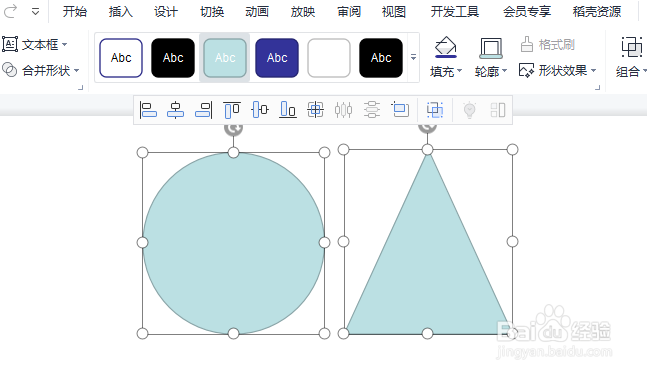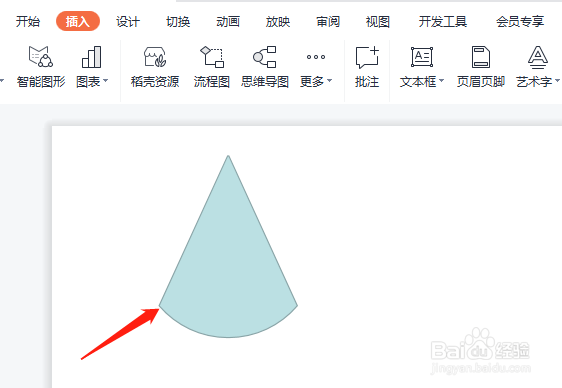PPT中怎样绘制出圆锥形
1、新建一个PPT,单击插入选项卡,选择形状,如图所示。
2、形状下拉菜单中选择基础形状,这里我们选择圆形。
3、返回PPT,按住Ctrl+shift键,画出一个正圆形。
4、单击插入,形状下拉菜单中选择等腰三角形,插入。
5、空白区域,拖动鼠标,画出等腰三角形的形状,框选所有的形状。
6、单击绘图工具,对齐下拉菜单中先选择水平居中,再选择垂直居中。
7、单击绘图工具,合并形状下拉菜单中选择“相交”。
8、最后设置完成,可以看到画出的圆锥形,如下图所示。
声明:本网站引用、摘录或转载内容仅供网站访问者交流或参考,不代表本站立场,如存在版权或非法内容,请联系站长删除,联系邮箱:site.kefu@qq.com。